Votre caméra Eufy ne répond plus et ne donne plus à voir les images de surveillance de votre maison ? Vous avez essayé de vous plonger dans la notice, ou avez recherché un peu au hasard la solution sur Internet ?
Tout va bien se passer.
Nous vous avons préparé ce guide répertoriant les 6 problèmes les plus fréquents avec les caméras Eufy pour vous guider dans leur résolution. Votre problème est presque déjà oublié.

1. Eufy Impossible De Se Connecter
Vous ne parvenez pas à connecter votre caméra Eufy ? Qu’il s’agisse d’une première installation après l’achat ou d’un dysfonctionnement temporaire alors que la caméra fonctionne habituellement, voici quelques pistes.
Assurez-vous tout d’abord que la caméra est toujours alimentée. Si la camera est connectée par exemple via l’USB, peut-être que la prise concernée ne fonctionne plus ou que le câble est endommagé ou encrassé.
Pour les modèles à batterie, les caméras Eufy à installer en extérieur, vérifiez tout simplement que la batterie n‘est pas déchargée ou presque déchargée, cela peut suffire à provoquer des problèmes de connexion.
Si vous ne pouvez pas vous connecter à votre caméra via l’application Eufy, c’est peut-être parce que votre smartphone n’utilise pas le même réseau Wi-Fi que la caméra. En outre, veillez à être connecté au même réseau Wi-Fi.
Si vous avez récemment changé votre mot de passe pour le Wi-Fi, ou même tout simplement de box Internet, vous devrez procéder à une nouvelle installation afin de rentrer le bon réseau Wi-Fi dans les paramètres de la caméra.
De même, votre caméra doit utiliser le réseau 2,4 GHz. Or les box peuvent communiquer au moins sur les bandes 2,4 et 5 GHz. Assurez-vous en consultant le nom complet de votre réseau Wi-Fi sur votre smartphone qu’il est bien précisé à côté du nom : 2,4 et non 5.
Certaines caméras Eufy fonctionnent via une HomeBase qui va servir d’intermédiaire entre votre caméra et votre smartphone. Assurez-vous que cette HomeBase est installée à proximité de votre caméra. Si vous avez plusieurs appareils de la marque (plusieurs caméras ou pourquoi pas des sonneries connectées), privilégiez une position centrale au sein de votre domicile pour votre HomeBase, afin d’optimiser le signal Wi-Fi. Moins il y aura d’obstacles, meilleure sera la qualité du signal.
S’il s’agit de votre première installation et qu’il vous semble avoir tout bien installé, mais que la connexion ne se fait toujours pas, le problème vient peut-être des paramètres du pare-feu de votre box. Allez dans le système d’administration et veillez à libérer l’accès de la caméra. Contactez votre fournisseur d’accès Internet si besoin.
Si vous avez une HomeBase, réinitialisez-la en la débranchant du secteur, en appuyant ensuite 10 secondes sur le bouton Cycle (en haut à droite sur la face arrière) puis en rebranchant la HomeBase.
2. Caméra Eufy Hors Connexion
Plusieurs raisons peuvent expliquer que votre caméra Eufy soit hors connexion. Vous pouvez généralement rapidement y remédier et certaines situations sont similaires à celles évoquées ci-dessus.
Avant toute chose, assurez-vous de la bonne charge de votre caméra Eufy, qu’il s’agisse du bon fonctionnement de la prise secteur, de l’état des câbles et branchements ou encore du niveau de charge de la batterie ou du panneau solaire.
Êtes-vous bien relié à Internet ? Si vous avez récemment changé de mot de passe Wi-Fi, vous n’avez peut-être qu’à mettre à jour votre mot de passe sur votre application. Si vous avez dernièrement réorganisé votre mise en place et changé le lieu d’installation de votre caméra, cela peut également être une piste à explorer. L’éloignement de la caméra avec la HomeBase ou votre routeur Internet peut causer des problèmes de déconnexion réguliers. Assurez-vous de ne pas trop éloigner les appareils, ou de limiter les interférences possibles.
Mettez-vous au niveau de votre caméra et faites un test de connexion avec votre smartphone pour voir si le débit est bon ou non.
Si vous avez une eufyCam ou une 4G Starlight Camera, appuyez et relâchez le bouton SYNC pour vérifier si la caméra s’est éteinte. Si le voyant LED ne s’allume pas, essayez d’allumer la caméra dans les paramètres de cette dernière ou appuyez sur le bouton SYNC et maintenez-le enfoncé pendant 2 secondes le temps que la caméra s’allume.
Enfin, pour résoudre les problèmes de connexion, vous pouvez tout d’abord dans l’application vous déconnecter de la caméra concernée puis vous y reconnecter dans la foulée. Si cela ne fonctionne pas, redémarrez la HomeBase (si vous en avez une) et la caméra puis rallumez-les.
3. Eufy Security App Problème
Suite à une mise à jour serveur fin 2021, des fuites de données ont été constatées dans différents pays. Eufy a très vite corrigé le problème, mais ce sont les données de plus de 700 utilisateurs qui ont pu être accessibles. Leurs enregistrements vidéos ou encore leur mot de passe ont été visibles de tous dans ce laps de temps.
De même, Eufy a fini par devoir reconnaître d’autres manquements après avoir été interrogé avec insistance par la presse spécialisée : certaines images transitaient par le cloud sans que les utilisateurs ne l’aient autorisé au préalable, certains avaient même explicitement décoché l’option.
Le problème a été techniquement corrigé, vous pouvez néanmoins mettre votre application à jour pour vous en assurer. Cela effacera aussi les éventuels problèmes de fonctionnement.
Pour mettre à jour l’application, rendez-vous dans le magasin d’application de votre smartphone ou tablette comme l’App Store ou Google Play. Recherchez l’application via son nom puis, une fois trouvée, sélectionnez-la.
Si la mise à jour ne fonctionne pas, essayez de supprimer l’application de votre smartphone puis de la réinstaller par le même processus. Vous devriez pouvoir alors revenir à un fonctionnement normal.
4. Où trouver le QR Code de votre Caméra Eufy ?
Le QR code n’est pas toujours situé au même endroit selon la version de votre caméra de sécurité. De façon générale, on le trouve soit sur l’application soit collé sous le pied de la caméra. Les tableaux suivants vous donneront une vision juste de l’emplacement du QR code des caméras Eufy selon votre modèle.
Caméra Eufy : Modèle EufyCam
| Modèles EufyCam | Emplacement du QR code |
|---|---|
| eufyCam | Sous la caméra — Le scan du QR code n’est pas nécessaire pour la configuration |
| eufyCam E | Pas de QR code |
| eufyCam 2 | Sous la caméra — Le scan du QR code n’est pas nécessaire pour la configuration |
| eufyCam 2 Pro | Sous la caméra — Le scan du QR code n’est pas nécessaire pour la configuration |
| eufyCam 2C | Sous la caméra — Le scan du QR code n’est pas nécessaire pour la configuration |
| eufyCam 2C Pro | Sous la caméra — Le scan du QR code n’est pas nécessaire pour la configuration |
Caméra Eufy : Modèle HomeBase
| Modèle HomeBase | Emplacement du QR code |
|---|---|
| HomeBase | Sous la HomeBase — Le scan du QR code n’est pas nécessaire pour la configuration |
| HomeBase E | Sous la HomeBase — Le scan du QR code n’est pas nécessaire pour la configuration |
| HomeBase 2 | Sous la HomeBase |
Caméra Eufy : Modèle SoloCam
| Modèle SoloCam | Emplacement du QR code |
|---|---|
| SoloCam E20 | Sur l’application eufySecurity |
| SoloCam E40 | Sur l’application eufySecurity |
| SoloCam L20 | Sur l’application eufySecurity |
| SoloCam L40 | Sur l’application eufySecurity |
| SoloCam S40 | Sur l’application eufySecurity |
Caméra Eufy : Modèle IndoorCam
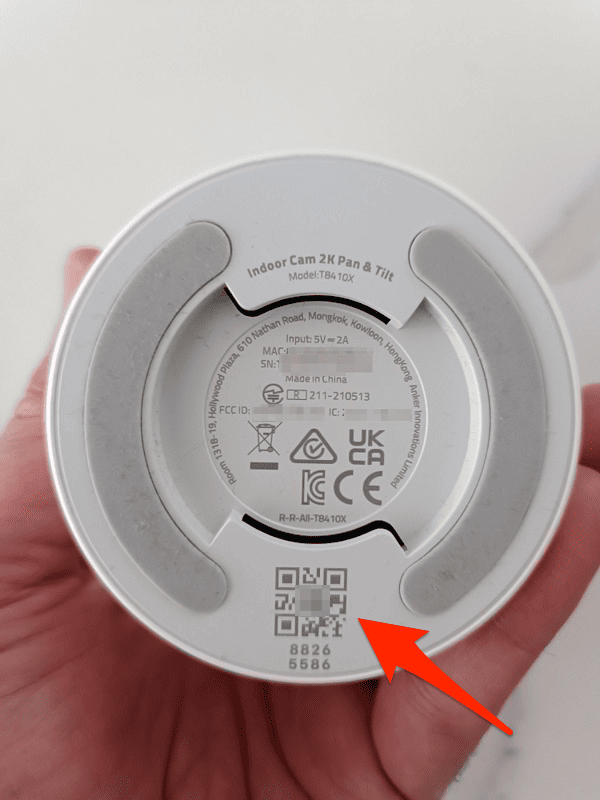
| Modèle IndoorCam | Emplacement du QR code |
|---|---|
| Indoor Camera C22 | Sous de la caméra |
| Indoor Camera C24 | Sous de la caméra |
| Indoor Camera P22 | Sous de la caméra |
| Indoor Camera P24 | Sous de la caméra |
| Indoor Camera P42 | Sous de la caméra |
| Indoor Camera P44 | Sous de la caméra |
| Indoor Camera Mini 2K | Sur l’application |
Caméra Eufy : Modèle OutdoorCam
| Modèle OutdoorCam | Emplacement du QR code |
|---|---|
| OutdoorCamera C22 | Sous de la caméra |
| OutdoorCamera C24 | Sous de la caméra |
Caméra Eufy : Modèle Floodlight Cam
| Modèle Floodlight Cam | Emplacement du QR code |
|---|---|
| Floodlight Camera 1080p | Sous la caméra — Si aucun code QR n’est imprimé, veuillez ignorer ce processus en sélectionnant « Aucun code QR sur l’appareil » |
| Floodlight Camera 2K | Sous la caméra |
| Floodlight Camera E 2K | Sous la caméra |
| Floodlight Camera 2 Pro | Appuyez sur le bouton pour ouvrir le support mural de la caméra, puis le code QR est situé au centre de la base |
5. Comment Mettre à Jour votre Caméra Eufy ?
Normalement, votre caméra Eufy met à jour son logiciel interne de façon automatique. C’est totalement transparent pour l’utilisateur, mais en cas de dysfonctionnement, il ne coûte rien de s’assurer que la dernière version du logiciel interne est bien installée.
Pour cela, allez dans l’application liée à votre caméra Eufy, choisissez l’appareil concerné (si vous en avez plusieurs, appuyez sur l’icône en forme d’engrenage, puis Paramètres (Settings), Général (General) puis À propos de l’appareil (About Device), Version du système (System Version) puis faites Vérifiez le micrologiciel.
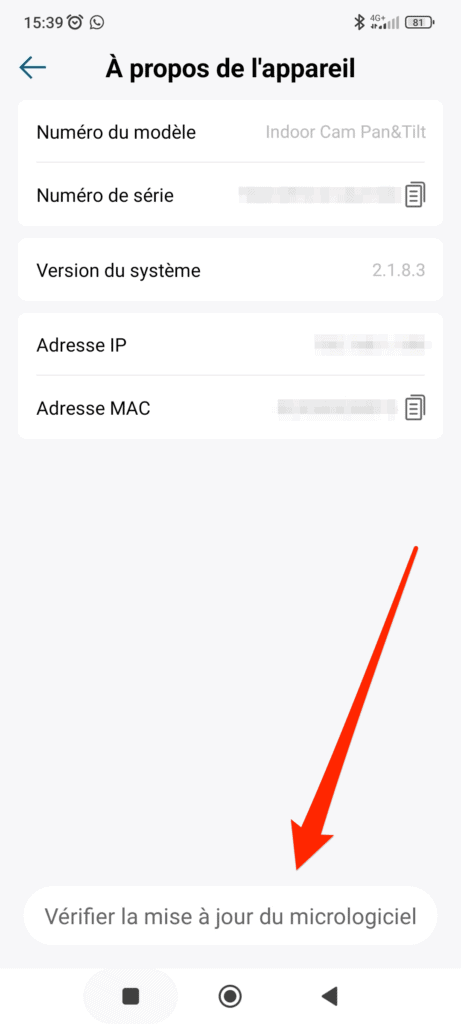
La mise à jour vous sera proposée si nécessaire.
6. Quelle Carte SD Pour Caméra Eufy ?
Vous ne voulez pas utiliser le cloud pour sauvegarder vos données, vous avez donc besoin d’une carte SD afin de conserver en mémoire les notifications de votre caméra.
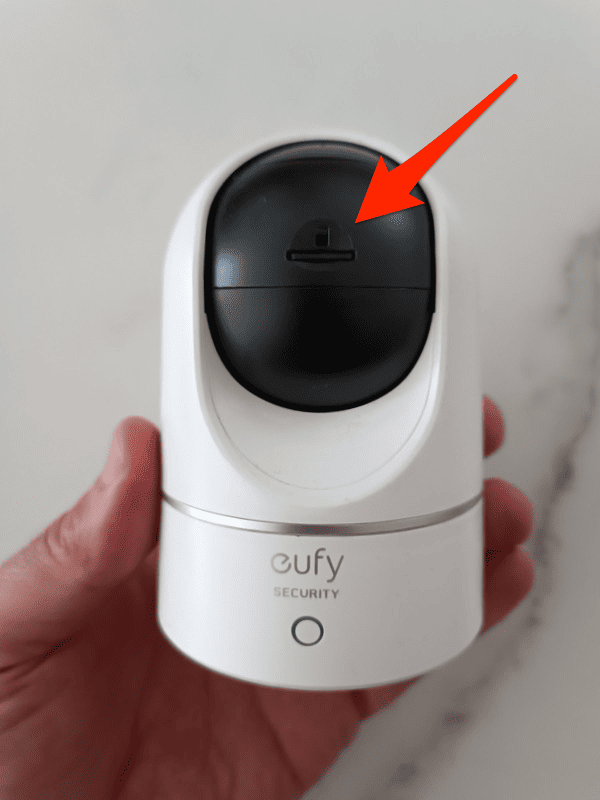
Eury recommande à ce sujet une carte micro SD de classe 10, de capacité de stockage maximale de 128 Go selon votre modèle de caméra et de type USH-1.
Pour un juste milieu entre la vitesse et la capacité de mémoire, je vous conseille la carte Micro SD SanDisk Extreme qui est proposé en plusieurs tailles allant du 32 Go au 1 To.
Cliquez sur l’image pour plus d’informations
Vous ne comptez pas installer votre caméra dans une zone particulièrement fréquentée ? Une carte de 32 Go sera suffisante pour des mois d’enregistrement dans ce cas. Ainsi, cette carte de 32 Go, classe 10 et UHS-1 est tout à fait suffisante, et plus qu’abordable.
Pour Résumer
Les différents modèles de caméras Eufy sont des produits assez génériques.
On y retrouve les options basiques des caméras de surveillance de cette gamme de prix, tant dans la qualité d’image que les modèles de détection utilisés par l’application. On est donc sur des produits fiables et plutôt abordables. C’est donc un investissement tout à fait cohérent lorsque l’on recherche un appareil pour se rassurer sans vouloir mettre une fortune dans sa caméra.
Néanmoins, il ne faut pas occulter les problèmes de sécurité liés aux négligences de la marque sur les avertissements nécessaires concernant l’utilisation du cloud et surtout l’accès à distance de la caméra. Si les problèmes techniques ont été résolu, la confiance dans la marque en a sans doute été ébranlée.
Sources
- Support (en Anglais), Eufy



